Cómo actualizar mi iPad viejo a la última versión de iOS
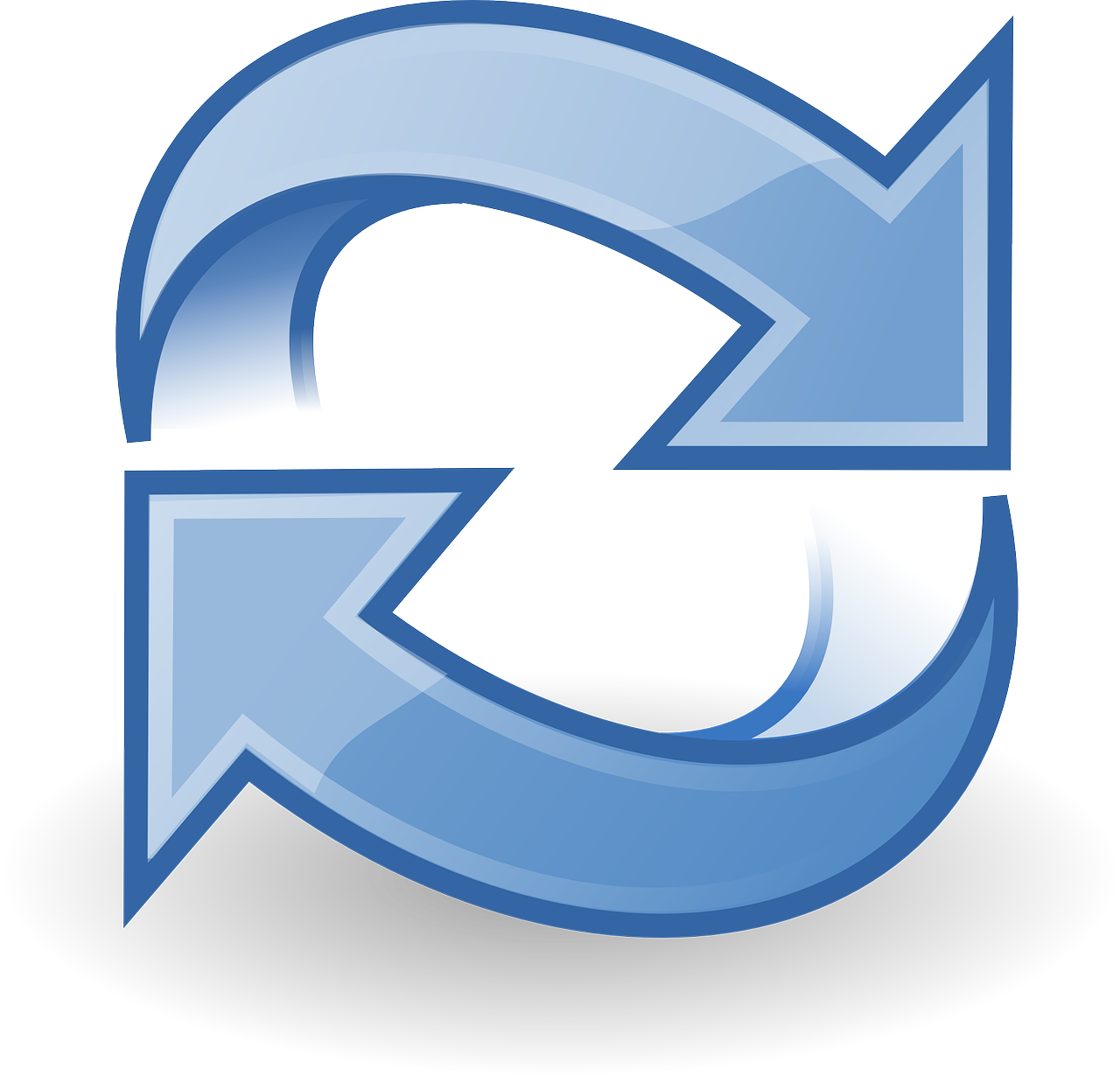
Si tienes un iPad viejo y deseas actualizarlo a la última versión de iOS, hay algunos pasos que debes seguir para asegurarte de que todo funciona correctamente. Sigue estas instrucciones y podrás disfrutar de las últimas funciones y mejoras que ofrece el sistema operativo.
En primer lugar, asegúrate de tener una conexión estable a Internet. Esto es necesario para descargar la actualización de iOS. Conéctate a una red Wi-Fi y asegúrate de tener suficiente espacio de almacenamiento en tu dispositivo.
A continuación, ve a la aplicación de Configuración en tu iPad. Puedes encontrarla en la pantalla de inicio. Una vez allí, desliza hacia abajo y busca la opción General.
Dentro de la sección General, desliza hacia abajo nuevamente y busca la opción Actualización de software. Allí encontrarás la opción para descargar e instalar la última versión de iOS disponible para tu iPad viejo.
Una vez que hayas seleccionado la opción Actualización de software, tu iPad buscará automáticamente la última versión disponible. Si hay una actualización disponible, verás un mensaje indicando la versión y podrás seleccionar Descargar e instalar.
Recuerda que la descarga e instalación de la actualización puede llevar algún tiempo, especialmente si tienes una conexión a Internet lenta. Asegúrate de tener suficiente batería en tu iPad o conéctalo a una fuente de alimentación para evitar que se apague durante el proceso de actualización.
Una vez que la descarga esté completa, tu iPad se reiniciará automáticamente para instalar la actualización. Durante este proceso, es importante no desconectar tu iPad ni interrumpir la instalación.
Una vez que la instalación se complete, tu iPad se reiniciará nuevamente y podrás disfrutar de tu iPad actualizado con la última versión de iOS. Ahora podrás aprovechar las nuevas funciones y mejoras que ofrece el sistema operativo.
Recuerda mantener tu iPad actualizado regularmente para garantizar un rendimiento óptimo y seguridad. ¡Disfruta de tu iPad actualizado!
¿Qué hacer con un iPad que ya no se puede actualizar?
El iPad es un dispositivo electrónico muy popular que ha revolucionado la forma en que interactuamos con la tecnología. Sin embargo, como ocurre con cualquier otro dispositivo, llega un momento en que ya no se puede actualizar y se queda obsoleto.
En este caso, es importante considerar algunas opciones para sacarle provecho a tu iPad. Una de ellas es utilizarlo como un dispositivo de entretenimiento. Puedes convertirlo en una especie de centro multimedia en el que disfrutes de tus películas, series y música favorita. De esta forma, podrás seguir disfrutando de su pantalla de alta resolución y de su potencia para reproducir contenidos multimedia.
Otra opción interesante es convertir tu iPad en un marco digital. Puedes utilizar aplicaciones diseñadas específicamente para mostrar fotos de manera dinámica y elegante. De esta forma, podrás utilizar tu iPad para decorar tu hogar o tu espacio de trabajo y darle un nuevo uso a tu dispositivo.
Si te gusta la lectura, aprovecha tu iPad para convertirlo en un lector de libros electrónicos. Hay muchas aplicaciones disponibles en la App Store que te permiten acceder a una amplia variedad de libros y revistas. Así podrás disfrutar de la comodidad de tener una biblioteca virtual al alcance de tu mano.
Otra opción interesante es utilizar tu iPad como herramienta educativa o de productividad. Hay muchas aplicaciones disponibles que te permiten realizar tareas como tomar notas, organizar tu agenda o incluso aprender nuevos idiomas. De esta forma, podrás aprovechar al máximo las capacidades de tu iPad aunque ya no se pueda actualizar.
Finalmente, si ninguna de estas opciones te resulta atractiva, siempre puedes vender tu iPad. Aunque no se pueda actualizar, sigue siendo un dispositivo de calidad que puede ser útil para otras personas. Así podrás recuperar parte de tu inversión y darle una segunda vida a tu iPad.
En resumen, aunque un iPad ya no se pueda actualizar, aún puede tener un uso útil y entretenido. Puedes utilizarlo como centro multimedia, marco digital, lector de libros electrónicos o herramienta de productividad. Si ninguna de estas opciones te convence, siempre puedes vender tu iPad y darle una segunda vida. No importa cuál opción elijas, lo importante es aprovechar al máximo las capacidades de tu iPad.
¿Cómo actualizar el iOS de un iPad viejo?
Actualizar el sistema operativo iOS de un iPad viejo es esencial para poder disfrutar de las nuevas funcionalidades y mejoras de rendimiento que Apple ofrece en cada versión. Aunque los dispositivos más antiguos pueden tener ciertas limitaciones en términos de actualizaciones, es posible instalar una versión compatible con ellos.
Lo primero que debes hacer es verificar si tu modelo de iPad es compatible con la versión más reciente de iOS. Puedes hacerlo ingresando a la página de Soporte de Apple y buscando la lista de modelos compatibles con la última actualización.
Una vez que hayas confirmado que tu iPad es compatible, el siguiente paso es realizar una copia de seguridad de tus datos. Esto es fundamental para evitar la pérdida de información en caso de que algo salga mal durante el proceso de actualización. Puedes hacer una copia de seguridad utilizando iCloud o iTunes.
Una vez que tengas tu copia de seguridad lista, conecta tu iPad a una red Wi-Fi estable y asegúrate de tener suficiente espacio de almacenamiento disponible. Las actualizaciones de iOS suelen tener un tamaño considerable, por lo que es importante contar con espacio suficiente.
Para comenzar el proceso de actualización, debes ir a la aplicación "Ajustes" en tu iPad y seleccionar "General". Dentro de la sección "General", busca la opción "Actualización de software" y haz clic en ella.
Si hay una actualización disponible para tu dispositivo, se mostrará en esta sección. Haz clic en "Descargar e instalar" y acepta los términos y condiciones. El proceso de descarga puede llevar bastante tiempo, así que asegúrate de tener suficiente batería o tener tu iPad enchufado.
Una vez que la actualización se haya descargado, tu dispositivo se reiniciará y comenzará el proceso de instalación. Durante este proceso, es importante no desconectar tu iPad de la corriente ni interrumpir el proceso de ninguna manera.
Una vez que la instalación se haya completado, tu iPad se reiniciará nuevamente y podrás disfrutar de la última versión de iOS. Recuerda restaurar tu copia de seguridad para recuperar todos tus datos y configuraciones anteriores.
Mantén en cuenta que los dispositivos más antiguos pueden tener un rendimiento más lento con las versiones más recientes de iOS. Si notas que tu iPad se vuelve lento o experimentas problemas de rendimiento después de la actualización, es posible que debas considerar la opción de mantener una versión de iOS anterior o incluso actualizar a un modelo de iPad más nuevo.
¿Cómo actualizar mi iPad 10.3 3 a 12?
Actualizar el sistema operativo de tu iPad es importante para disfrutar de las últimas características y mejoras de seguridad. Si tienes un iPad con la versión 10.3.3, aquí te mostraremos cómo actualizarlo a la versión 12.
Antes de comenzar, asegúrate de tener conexión a Internet y que tu iPad tenga suficiente espacio de almacenamiento para descargar y almacenar la actualización. También es recomendable hacer una copia de seguridad de tus datos importantes para evitar pérdidas en caso de cualquier imprevisto.
Para actualizar tu iPad a la versión 12, sigue estos pasos:
- Abre la aplicación de Ajustes en tu iPad.
- Desplázate hacia abajo y selecciona la opción General.
- Dentro de la sección General, busca y selecciona Actualización de software.
- Tu iPad buscará automáticamente las actualizaciones disponibles. Si hay una actualización disponible, aparecerá la opción para Descargar e instalar. Haz clic en ese botón.
- Espera a que la descarga se complete. Dependiendo de la velocidad de tu conexión a Internet, esto puede llevar algún tiempo.
- Una vez que la descarga se haya completado, tu iPad se reiniciará y comenzará el proceso de instalación de la actualización.
- Sigue las instrucciones en pantalla para configurar la actualización y elige las opciones que sean relevantes para ti.
- Espera a que el proceso de instalación se complete. Esto puede llevar algunos minutos.
- Una vez finalizada la instalación, tu iPad se reiniciará nuevamente y estarás listo para disfrutar de la última versión del sistema operativo.
Recuerda que durante el proceso de actualización, es importante no desconectar el iPad de la fuente de alimentación y tener suficiente carga de batería.
En resumen, mantener tu iPad actualizado es esencial para disfrutar de las últimas características y mejoras de seguridad. Sigue estos simples pasos para actualizar tu iPad de la versión 10.3.3 a la versión 12 y disfruta de una experiencia mejorada.
¿Cómo puedo actualizar el software de mi iPad?
Actualizar el software de tu iPad es una tarea importante para mantener tu dispositivo funcionando correctamente y aprovechar al máximo todas las funcionalidades que ofrece. A través de las actualizaciones de software, Apple introduce mejoras en el sistema operativo, corrige errores y agrega nuevas características. A continuación, te explicaré cómo puedes actualizar el software de tu iPad de forma sencilla.
Antes de comenzar, es recomendable hacer una copia de seguridad de tus datos en tu iPad, ya que en algunos casos, la actualización del software puede borrar cierta información.
Paso 1: Conecta tu iPad a una red Wi-Fi estable. Una conexión a internet estable es necesaria para descargar y actualizar el software de tu dispositivo.
Paso 2: Abre la aplicación de "Ajustes" en tu iPad. Puedes encontrar el ícono de "Ajustes" en la pantalla de inicio. Una vez que estés en la aplicación de "Ajustes", desplázate hacia abajo y busca la opción "General". Tócala para ingresar a la sección de ajustes generales.
Paso 3: En la sección de "General", selecciona la opción "Actualización de software". Esta opción te permitirá verificar si hay alguna actualización disponible para tu iPad.
Paso 4: Tu iPad comenzará a buscar actualizaciones disponibles. Si hay una actualización disponible, verás una descripción breve de los cambios que trae consigo. Toca la opción "Descargar e instalar" para comenzar la descarga.
Paso 5: Dependiendo del tamaño de la actualización y la velocidad de tu conexión a internet, la descarga puede llevar unos minutos. Asegúrate de mantener tu iPad conectado a la red Wi-Fi y con suficiente batería para completar la descarga e instalación.
Paso 6: Una vez que la descarga haya finalizado, tu iPad te pedirá que ingreses tu código de acceso para comenzar la instalación. Ingresa tu código de acceso y espera a que el proceso de instalación se complete.
Paso 7: Una vez que la instalación haya finalizado, tu iPad se reiniciará y podrás disfrutar de la última versión del software.
Recuerda que es importante mantener tu iPad actualizado para garantizar la seguridad y el rendimiento óptimo del dispositivo. Siempre es recomendable tener la última versión del software, ya que las actualizaciones también pueden solucionar vulnerabilidades de seguridad.
En conclusión, para actualizar el software de tu iPad, simplemente sigue los pasos mencionados anteriormente en la aplicación de "Ajustes" y selecciona la opción "Actualización de software". Mantén tu iPad conectado a una red Wi-Fi estable y con suficiente batería para completar la descarga e instalación, y pronto podrás disfrutar de todas las mejoras y nuevas características que ofrece la última versión del sistema operativo de Apple.